বেশিরভাগ ক্ষেত্রে, কাজের প্রক্রিয়ায় বিভিন্ন আইটি বিশেষজ্ঞদের একই সাথে বিভিন্ন অপারেটিং সিস্টেমের নিয়ন্ত্রণে পৃথক মেশিনে চালিত হতে হবে এমন একাধিক অ্যাপ্লিকেশন বা পরিষেবাগুলি একই সাথে ব্যবহারের প্রয়োজন হয়। তবে আপনি যদি কেবল একটি কম্পিউটার ব্যবহার করতে পারেন? এই ক্ষেত্রে, ভার্চুয়াল মেশিনটি ব্যবহার করা ছাড়া আর কিছুই করার নেই।
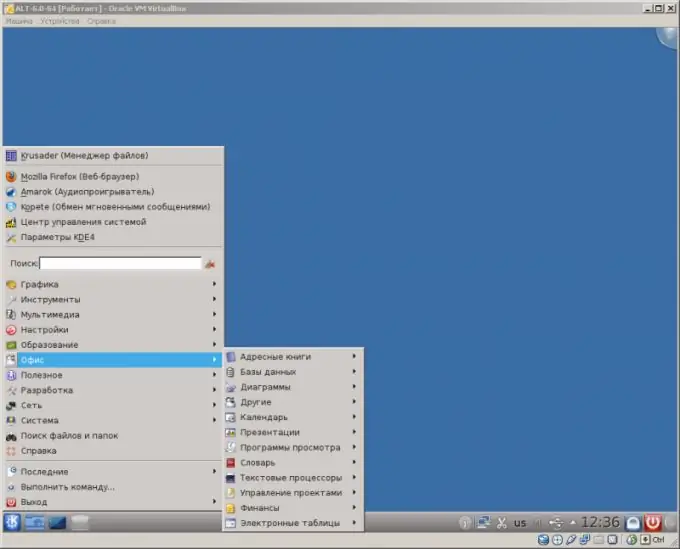
এটা জরুরি
ওরাকল ভিএম ভার্চুয়ালবক্স, ভার্চুয়ালবক্স.অর্গ এ ডাউনলোডের জন্য উপলব্ধ।
নির্দেশনা
ধাপ 1
একটি নতুন ভার্চুয়াল মেশিন যুক্ত করুন। ওরাকল ভিএম ভার্চুয়ালবক্স ম্যানেজার অ্যাপ্লিকেশন চালু করুন, Ctrl + N টিপুন বা মেশিন মেনু থেকে নতুন … নির্বাচন করুন। ভার্চুয়াল মেশিন উইজার্ড তৈরির পদক্ষেপগুলি অনুসরণ করুন। অপারেটিং সিস্টেমটি ইনস্টল করার সংস্করণটি ইঙ্গিত করে বিকল্পটির পছন্দগুলিতে বিশেষ মনোযোগ দিন
ধাপ ২
তৈরি ভার্চুয়াল মেশিনের অতিরিক্ত কনফিগারেশন সম্পাদন করুন। ভার্চুয়াল মেশিনগুলির তালিকায় প্রয়োজনীয় আইটেমটি হাইলাইট করুন "ওরাকল ভিএম ভার্চুয়ালবক্স ম্যানেজার"। কীবোর্ড শর্টকাট Ctrl + S টিপুন বা মেশিন মেনু থেকে বৈশিষ্ট্য নির্বাচন করুন … ডায়ালগটির বাম দিকের তালিকাটি প্রদর্শিত হবে যা বিকল্প বিভাগগুলির মধ্যে স্যুইচ করুন। কনফিগারেশন পরামিতি পরিবর্তন করুন। সুতরাং, "সিস্টেম" বিভাগে বুটে ব্যবহৃত পোলিং ডিভাইসের ক্রমটি বেছে নেওয়া উপযুক্ত। মিডিয়া বিভাগে, প্রয়োজন অনুযায়ী এক বা একাধিক ভার্চুয়াল ডিস্ক যুক্ত করুন। "নেটওয়ার্ক" বিভাগে নেটওয়ার্ক সরঞ্জামগুলির ধরণ এবং পরামিতিগুলি নির্দিষ্ট করুন
ধাপ 3
অপারেটিং সিস্টেমটি ইনস্টল করার জন্য উত্সটি নির্বাচন করুন। বৈশিষ্ট্য সংলাপের "মিডিয়া" বিভাগে যান। "স্টোরেজ মিডিয়া" তালিকায় ভার্চুয়াল অপটিকাল ড্রাইভগুলির মধ্যে একটি নির্বাচন করুন। "ড্রাইভ" ড্রপ-ডাউন তালিকার পাশের বোতামটিতে ক্লিক করুন। ওএস বিতরণ সহ একটি ডিভাইস বা ডিস্ক চিত্র নির্বাচন করুন, যা থেকে ভার্চুয়াল ড্রাইভে অনুবাদ করা হবে information ঠিক আছে বোতামটি ক্লিক করে বৈশিষ্ট্য ডায়ালগটি বন্ধ করুন
পদক্ষেপ 4
ভার্চুয়াল মেশিন শুরু করুন। মেশিন মেনু, প্রসঙ্গ মেনু বা সরঞ্জামদণ্ড থেকে শুরু নির্বাচন করুন। একটি নতুন উইন্ডো ওপেন হবে
পদক্ষেপ 5
আপনি তৃতীয় ধাপে নির্বাচিত মিডিয়া থেকে অপারেটিং সিস্টেমটি ইনস্টল করুন। ঠিক একই পদ্ধতিতে এগিয়ে যান যেন কোনও আসল কম্পিউটারে অপারেটিং সিস্টেম ইনস্টল করা থাকে। বুট ডিস্ক সনাক্ত না হলে এটি নির্দিষ্ট করুন। এটি করার জন্য, "মেশিন" মেনুতে "রিসেট" আইটেমটি ব্যবহার করে মেশিনটি পুনরায় চালু করুন, তারপরে F12 টিপে BIOS প্রবেশ করুন এবং পছন্দসই বিকল্পটি নির্বাচন করুন
পদক্ষেপ 6
ইনস্টলড অপারেটিং সিস্টেম বুট করুন। ইনস্টলেশন সমাপ্ত হওয়ার পরে, "মেশিন" মেনুতে "বন্ধ করুন …" আইটেমটি নির্বাচন করে ভার্চুয়াল মেশিনটি বন্ধ করুন। কনফিগারেশন কথোপকথনের "সিস্টেম" বিভাগে বুট ক্রমটি পরিবর্তন করুন, প্রথম আইটেমটিকে "হার্ড ডিস্ক" এ সেট করুন। ভার্চুয়াল মেশিনটি আবার শুরু করুন
পদক্ষেপ 7
আপনি যেভাবে চান ভার্চুয়াল মেশিনটি ব্যবহার শুরু করুন।






